话不多说直接上图
一:右键网站项目,点击发布:

二:一号标记处的意思是你要选择一个新的地址来存放发布的文件(随便新建个文件夹放就行了)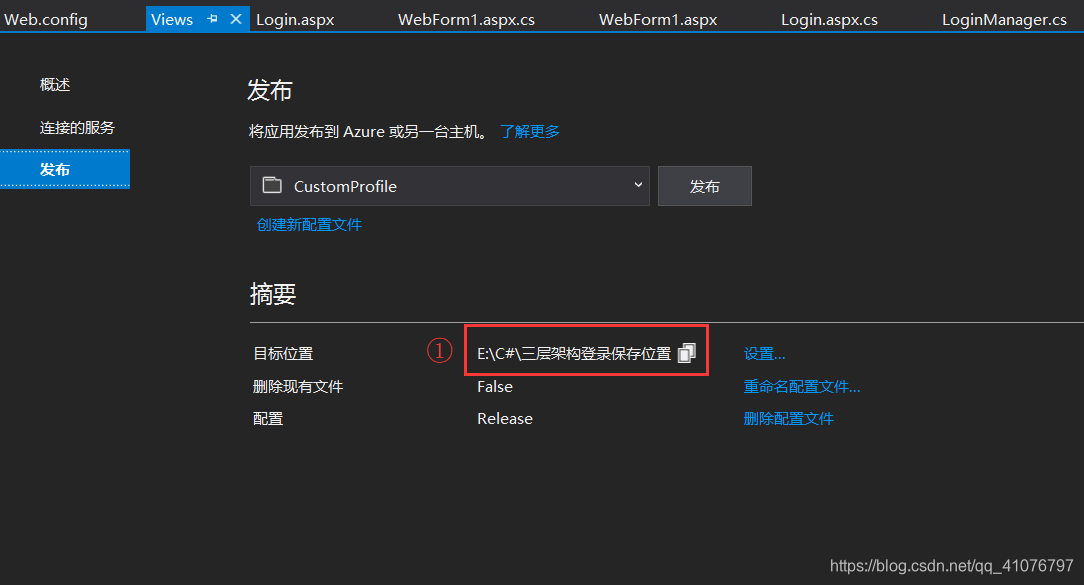
然后点击发布,出现下面的界面:

三:进入IIS,如果没有安装自己百度怎么安装
右键应用程序池,新建一个程序池。

名称自己设置,然后点击确定

然后右键网站,新建一个:
![]()
然后出现下面的界面:

网站名称随便写,然后一号标记写刚才填写的目标位置(就是新建的那个文件夹),二号标记IP地址可以写本地的IP,查看IP:命令行->ipconfig/all 回车->看ipv4,三号标记的应用池选刚才新建的那个应用池。四号标记端口写个没有被占用的,比如8041,8044……whatever然后点击确定。
四:处理bug阶段:
首先,点击:

bug1——403.14:
 ,
,
如果出现这个bug:就去IIS,点击网站,然后点击下面的目录浏览

然后启用。

bug2——404.17:

解决方法:
第一步:

第二步:

bug3——无法访问数据库:
原因:因为你的iis应用程序池的用户验证模式和sqlserver的验证模式不同
第一步,右键应用池,高级设置

标识设置成和数据库一样的登录名对应的那个,总之你挨个试试吧,记得你安装sqlserver时选了哪个模式吗?我的是LocalSystem。

然后去sqlserver:安全性->登录名-> 右键属性,选择用户映射
右键属性,选择用户映射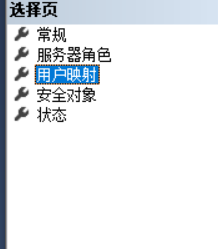
然后对应的数据库上面打上勾:

bug4——拒绝select权限:

原因很简单,没有给这个用户赋予权限

sysadmin打勾,解决。到这里,基本所有的bug都解决了。
然后如果想让局域网内的其他用户也能访问到你的这个网页,你可能需要看下一篇博文。

























 1559
1559

 被折叠的 条评论
为什么被折叠?
被折叠的 条评论
为什么被折叠?










